El comienzo es como todo comienzo de una aplicación y es haciendo clic en el icono del gato de la barra lateral izquierda y nos saldrá la pantalla de Scratch.

Mostrará la pantalla con su área de trabajo y sus ordenes y opciones.
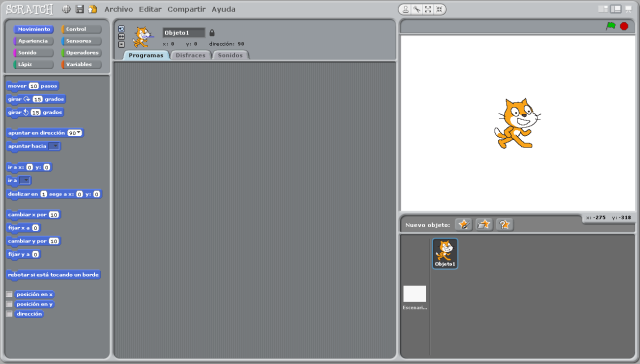
SCRATCH es una de las herramientas que nos van a permitir comenzar a utilizar un lenguaje de programación de una manera simple pero eficiente. Se utiliza la metáfora de “piezas encajadas” para animar objetos que se encuentran en la pantalla, con un uso muy sencillo e intuitivo. Scratch se utiliza desde un “entorno de desarrollo” que muestra de un sólo golpe de vista todos los elementos necesarios: escenario, objetos y elementos del lenguaje. Podemos tener tantos escenarios y objetos como deseemos, utilizando aquellos que ya están disponibles con la instalación estándar de la herramienta, o bien creando los nuestros. Este es un factor con la motivación suficiente a la hora de trabajar con el alumnado desde edades tempranas.
Los elementos disponibles no son únicamente dibujos, sino también sonidos. Podemos utilizar los que vienen por defecto, añadir sonidos nuevos desde la web del proyecto, o incorporar nuestras propias grabaciones, bien a través de la grabadora incorporada en el entorno, bien a través de cualquier otra herramienta externa.
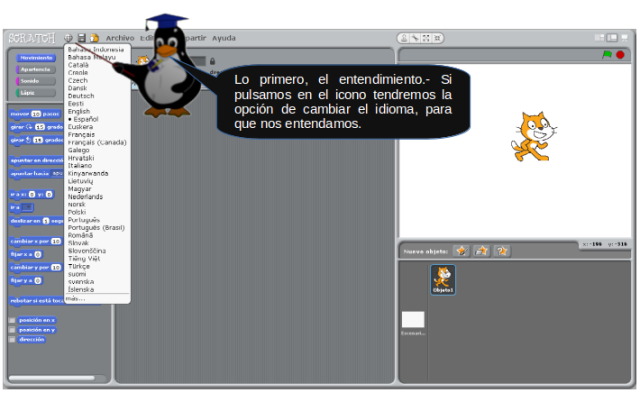

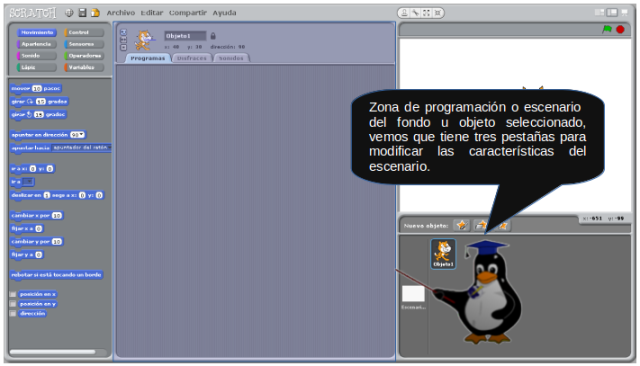
Para añadir órdenes al objeto seleccionado, basta con seleccionarlo y arrastrar los bloques que lleven a cabo las acciones que deseemos “ordenar” al objeto. Conviene comenzar el bloque por un elemento de control de “Al presionar…”, que se puede encontrar el primero al seleccionar los bloques de “control”:

Vamos con la siguiente orden:
repetir.- Aquí repetirá 10 veces lo que entremos entre la horquilla.
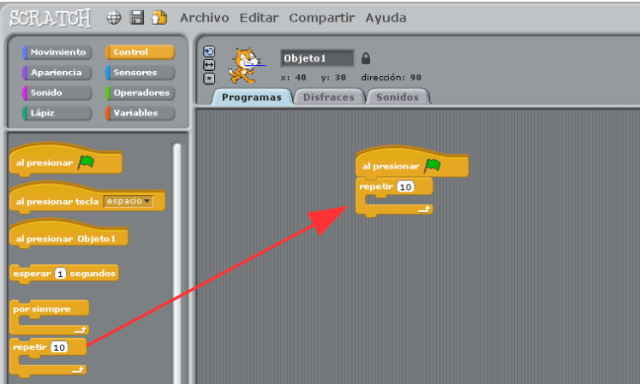
mover.- Insertamos el comando entre la horquilla de repetir, con esto repetirá un movimiento (en este caso 10 veces).
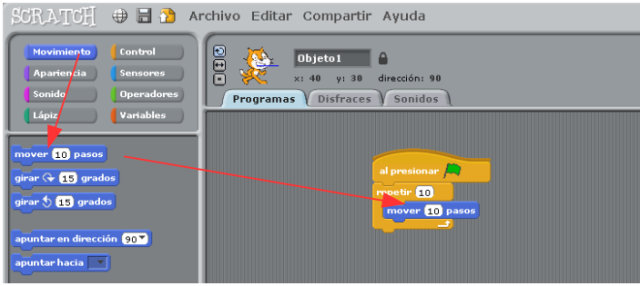 disfraz.- Ahora le insertamos un disfraz a la horquilla.
disfraz.- Ahora le insertamos un disfraz a la horquilla.
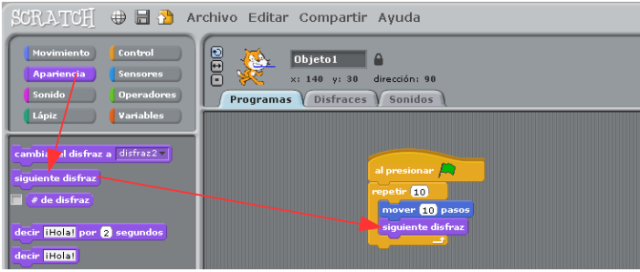
tocar sonido.- Esto añadirá un sonido a nuestro escenario.

detener todo.- Este es el final del programa de nuestro ejemplo.
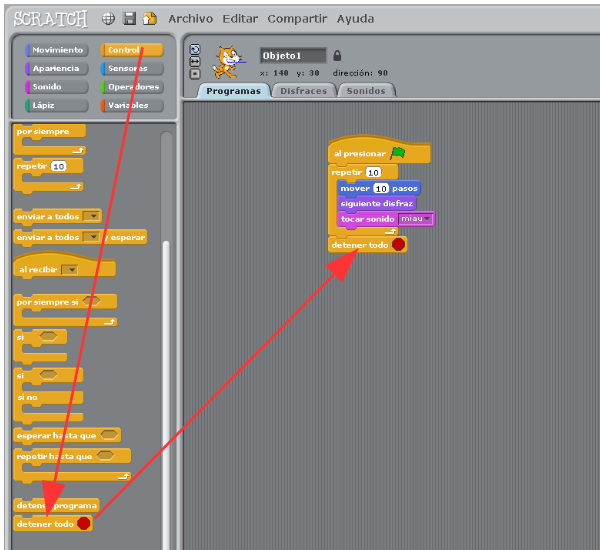
Por último accionamos la animación.

Ahora tú eres el que debes investigar y crear tus creaciones.

Debe estar conectado para enviar un comentario.